Cet écran contient plusieurs menus popup. Le contenu de ces menus est modifiable par l'administrateur.
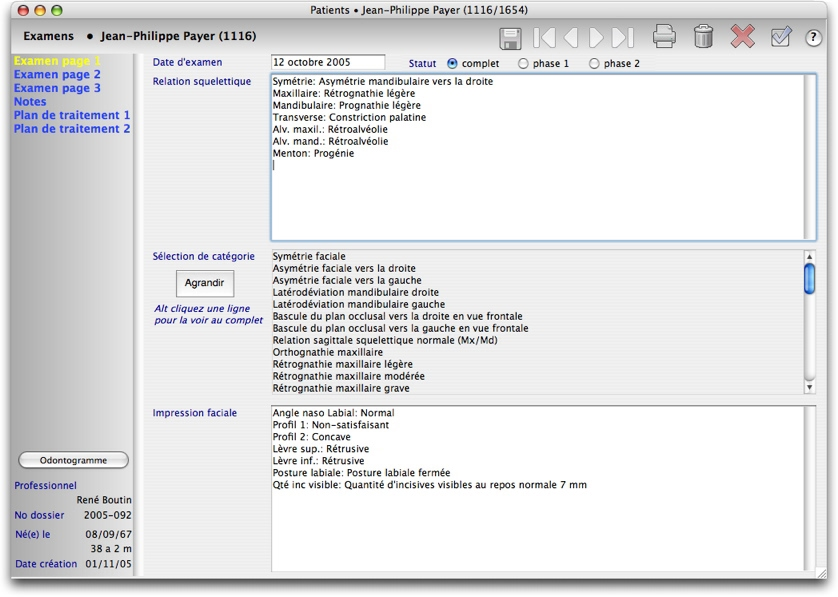
Ce bouton en forme de disquette provoque une sauvegarde instantanée de la fiche, mais sans quitter l'écran de saisie. Vous trouverez pratique d'utiliser cette fonctionnalité si vous devez composer beaucoup de texte et que vous voulez sauvegarder fréquemment.
Le champ Statut est important pour la production du rapport du Moniteur journalier. Par défaut, dans une nouvelle fiche, le statut est assigné à Complet. Vous pouvez modifier le statut de champ.
Cette zone vous fournit une liste d'options propres à la zone dans laquelle se trouve votre curseur. Le but est simplement de vous fournir une énumération de valeurs possibles. Au lieu de taper le texte à la main, sélectionnez simplement la ligne d'énumération désirée et faites-la glisser dans la zone où se trouve votre curseur. Cette liste correspond à une énumération précise: la relation squelettique, ID=67; l'impression faciale, ID=61.
Le bouton Agrandir permet à cette zone d'occuper plus de terrain; son but consiste à voir davantage de contenu, et ce faisant cache l'autre champ que le champ dans lequel se trouve présentement le curseur. Lorsque vous cliquez sur le bouton, son titre devient Diminuer et, comme son nom l'indique, en recliquant ce bouton la zone Sélection de catégorie reprend ses dimensions normales.
Vous pouvez utiliser également la touche Alt en cliquant sur une ligne pour faire apparaître une fenêtre qui vous montre le texte complet:
 |
Vous pouvez faire disparaître cette fenêtre en cliquant à l'extérieur de la fenêtre. |
Ce bouton vous permet d'accéder aux odontogrammes. Si au moins un odontogramme est présent pour cette fiche, le bouton présente une puce à la fin de son libellé, comme dans l'illustration suivante:
![]()
L'odontogramme se présente dans sa propre fenêtre, que vous pouvez laisser flotter sur les autres fenêtres et déplacer à votre guise. Elle demeurera présente tant qu'elle ne sera pas fermée, par le bouton de validation, d'annulation ou un clic sur sa case de fermeture.

L'odontogramme représente l'état de la bouche de votre patient. Trois types de symboles sont présents:
| Ce type de cellule désigne une dent absente. Son pourtour est noir et elle n'a aucun contenu. Elle correspond à la première ligne du menu popup ci-après. | |
| Ce type de cellule désigne une dent présente sans caractéristique particulière. Lorsque vous crééz un odontogramme, ORT assume que toutes les dents sont présentes. A vous de désigner une par une les dents absentes. Elle correspond à la deuxième ligne du menu popup ci-après. | |
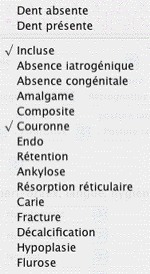 Ce type de cellule désigne une dent présente aux caractéristiques multiples. Un clic sur la cellule fait apparaître un menu popup qui affiche les caractéristiques possibles de la dent. Ce type de cellule désigne une dent présente aux caractéristiques multiples. Un clic sur la cellule fait apparaître un menu popup qui affiche les caractéristiques possibles de la dent.
Vous pouvez sélectionner plus d'une caractéristique si désiré: vous n'avez qu'à recliquer sur la cellule pour faire apparaître de nouveau le menu popup et sélectionner une nouvelle caractéristique. Pour désélectionner une caractéristique sélectionnée par erreur, resélectionnez-la de nouveau pour faire disparaître sa coche. Pour simplement consulter le contenu du menu popup, faites-le apparaître en cliquant sur la cellule, puis cliquez en dehors du menu: il se refermera automatiquement. Le contenu de ce menu est situé dans l'énumération 28. |
| Ce bouton permet de créer un nouvel odontogramme pour la fiche patient. Vous pouvez créer autant d'odontogrammes que désiré. | |
| 24/11/04 | Cette date est la date de création de l'odontogramme. |
| Cette fraction indique la fiche d'odontogramme consultée ("1") par rapport au nombre total d'odontogrammes ("2") présents pour cette fiche patient. Les boutons de navigation à gauche et à droite de cette fraction vous permettent de consulter les odontogrammes précédents ou suivants. |
mentionner la fonction d'impression particulière